AdSense広告をクリックしてもポリシー違反にならない唯一の方法
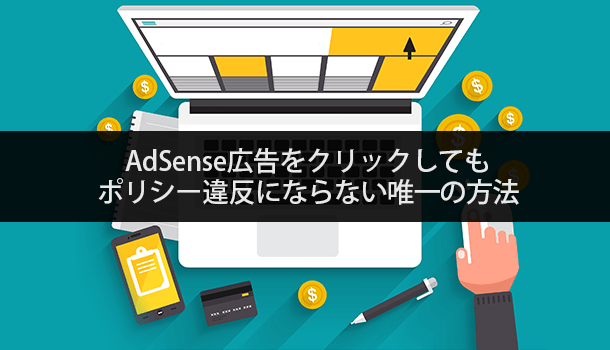
Google AdSenseで表示される広告は、広告が貼られているページ内容に合ったものや、観覧している人の興味があるものが表示されるようになっています。自分のサイトに貼り付けた広告をチェックしてみれば、そこには自分の興味がある内容の広告が表示されているかもしれません。
自分が貼り付けたAdSense広告の中身(リンク先)が気になって仕方がないという時もあるでしょう。また本当に広告が機能しているか確かめたいという誘惑に駆られることもあるかもしれません。
でも絶対に自分で自分の広告をクリックしてはいけません!いわゆる自己クリックは“無効なクリック”としてポリシー違反となります。無効なクリックと無効なインプレッションに関してはとても厳しくなっているので注意が必要です。
AdSense広告をクリックして確認したい!
自分のサイトに表示された広告がどのようなものなのか、クリックして確認したいというお気持ちはよく分かります。しかし自分でクリックすることはポリシー違反となってしまいます。
でも実は、自分でクリックしてもポリシー違反とならない方法があります。
『Google Publisher Toolbar』を使う
広告のリンク先が気になる方に最適なツールをGoogleは用意しています。Chromeブラウザで利用できる拡張機能『Google Publisher Toolbar』です。このツールを利用して自分のサイトを設定すると、設定したサイトの広告をクリックしてもポリシー違反とはならず、広告のリンク先をかくにんすることができます。
>Google Publisher Toolbar のページへ
上記のページヘアクセスしてChromeに追加してください。
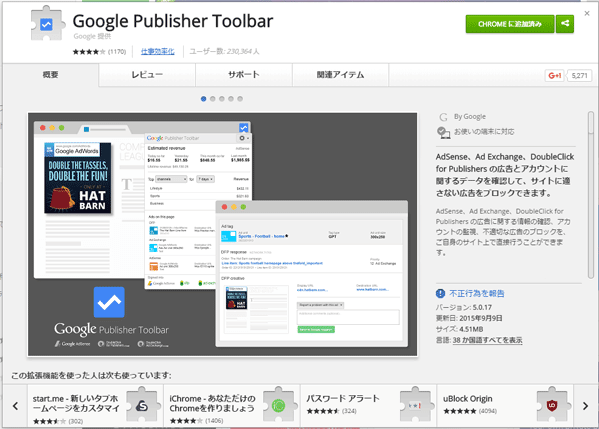
追加したら Google Publisher Toolbar のアイコンをクリックします。AdSense やアナリティクスなどの項目が表示されるので、AdSense の項目で有効にするボタンをクリックしてください。
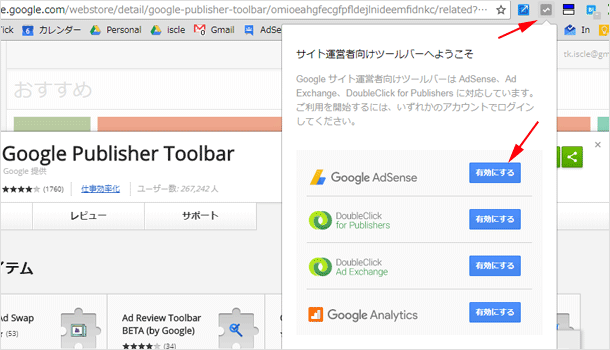
アカウントを選択する画面が表示されるので、AdSense で使用しているアカウントを選択してください。AdSense で使用しているアカウントにログインしていない場合はログインをします。次の画面で「Google Publisher Toolbar が Google アカウントへのアクセスをリクエストしています」という画面が表示されるので許可ボタンをクリックしてください。
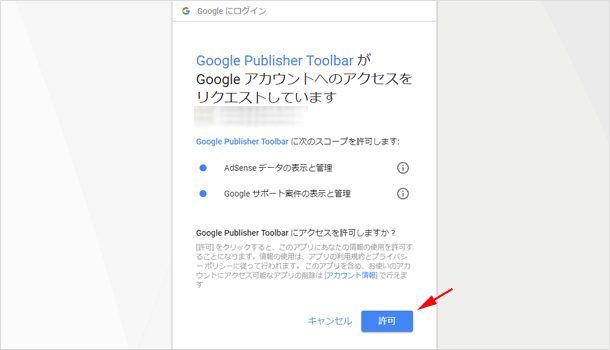
[Google Publisher Toolbar のアイコン]>[歯車アイコン]>[サイト]から、ご自身が AdSense 広告を設置しているサイトのURLを登録して保存します。
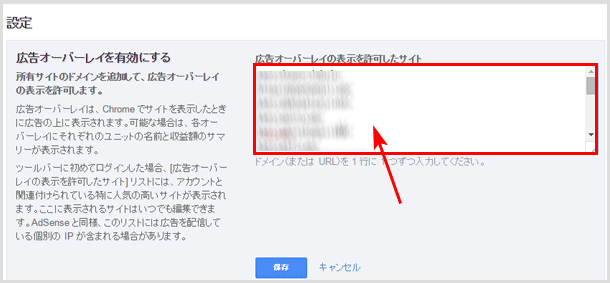
登録したサイトにアクセスしてみてください。AdSense広告に緑色のオーバーレイがかかっているのが確認できると思います。
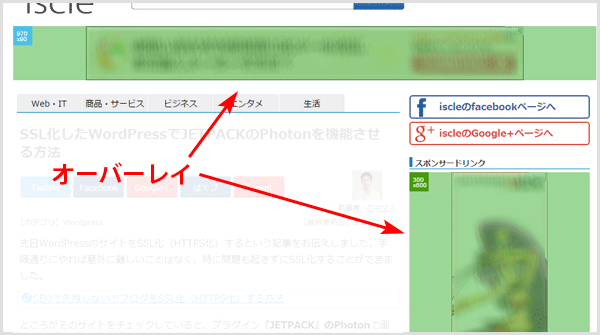
マウスを上に持っていくと、広告サイズや広告ネットワーク名等が表示されます。そこをクリックしてみてください。
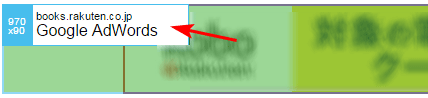
クリックすると、その広告枠がどれくらいクリックされているのかなどのデータが表示されます。「リンク先URL」も表示されるので、そのリンクをクリックすれば広告先ページを確認することができます。
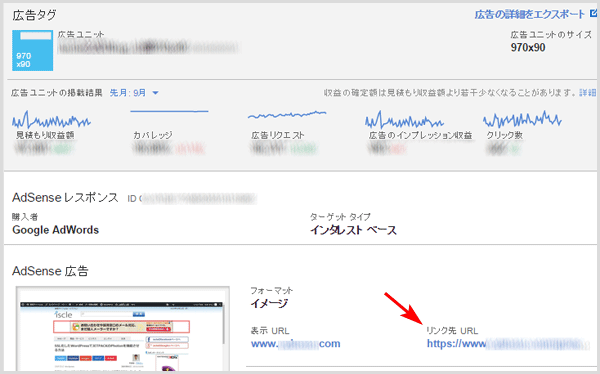
このクリックによって報酬が発生することはありませんし、無効なクリックの対象にもなりませんのでご安心ください!
AdSenseはクリックだけでなく、自分が広告掲載ページを観覧することで表示回数もむやみに増加させることも良しとしていません。この拡張機能を利用していれば、自分の表示回数もカウントしないはずなので、AdSense利用者は必須ツールと言っても良いと思います。
広告枠のデータも観覧することができるので、ぜひこのツールを利用してみてください!
![生活に役立つネタを!iscle[イズクル]](https://www.iscle.com/image/toplogo.svg)


